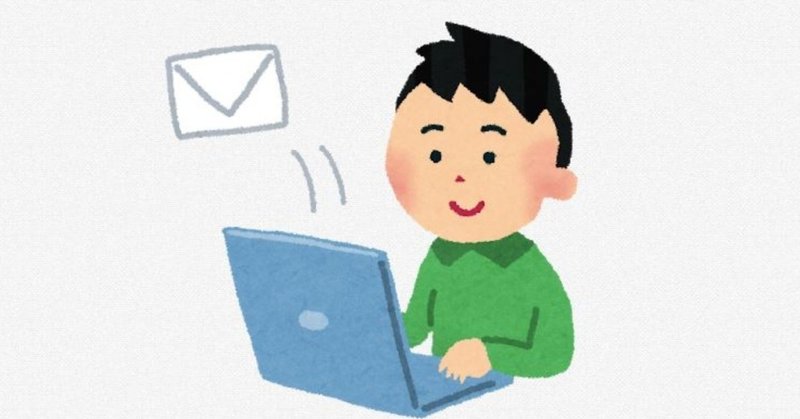
複数のGmailアドレスを別アカウントを作らずに使う方法
こんにちは、ラン丸(@sign45917948)です。
多くの人が利用しているGmailですが、実はかんたんにアドレスを増やせるってご存知でしたか。
メールアドレスを増やせれば、ビジネス用やプライベート用、メルマガ用というようにアドレスを使い分けることも可能です。
私も、メールはYoutube用、プライベート用と使い分けています。
そこで今回は、Gmailのアドレスを増やす方法を解説していきます。
Gmailのアドレスは複数持てる?
結論からいうと、Gmailのアドレスは複数作ることができます。
しかし、その方法は2つあります。
1つは新規にGoogleアカウントを作成してGmailアドレスを取得する方法です。
もう1つは新規にGoogleアカウントを取得せずに、アドレスを追加取得する方法です。
どちらもアドレスを複数取得できることに変わりはありませんが、それぞれ特徴が異なるので、自分に合った方法でアドレスを追加取得してください。
Googleアカウントを新規作成してアドレスを取得した場合
☑自由にメールアドレスを設定できる
☑受信したメールを確認するにはアカウントを切り替える必要がある
(転送機能で解決する場合あり)
Googleアカウントを新規に作成した場合
☑メールアドレスは「(既存のメールアカウント)+〇〇〇@gmail.com」
※〇〇〇部分は自由に設定できます。
☑アカウント切り替えや転送設定をしなくても、1つのアカウントでメールの管理が可能。
Googleアカウントを新規作成してGmailのアドレスを追加取得する方法
Gmailのアドレスを取得するためにGoogleアカウントを新規作成する場合、既存のGoogleアカウントを取得した時と同じように、「Googleアカウントの作成」からアカウントを取得してください。
複数アカウントのGmailアドレスを管理するには?
Gmailは比較的かんたんにアカウントを切り替えることができるので、管理も比較的簡単にできます。
アカウントの切り替え方法は、画面右上のアカウントアイコンをタップすればOKです。
もし、アカウントが表示されない場合は、まず「アカウントを追加」をタップしてみましょう。
スマホでもアプリで複数のGmailアドレスをかんたんに管理可能
スマホのGmail公式アプリなら画面右上のアカウントアイコンをタップするだけで、かんたんにアカウントが切り替えられます。
Googleアカウントを新規作成せずにGmailのアドレスを取得する方法
新しくGoogleアカウントを取得せずに、追加でアドレスを取得するには、“エイリアス”という仕組みを利用します。
聞きなれない言葉で「難しそう」と思うかもしれませんが、かんたんに設定できるので、ぜひ活用してみてくださいね。
Googleのアカウントを作らずにGmailのアドレスを複数取得する方法
1)Gmailを開いて、画面右側の歯車のアイコンをクリック。
「設定」を開きます。
2)「アカウントとインポート」をクリックします。
3)「他のメール アドレスを追加」をクリックします。
4)「名前」と「メールアドレス」を入力します。
メールアドレスは「Gmailアドレス+任意のアルファベット文字列@gmail.com」と入力します。
5)「エイリアスとして扱います」にチェックを入れた状態で
「次のステップ」をクリックすれば完了です。
※名前は自由に設定。〇〇〇〇の部分は元となるGmailのアドレスを入力してください。
※エイリアスメール設定後の新規メール作成画面。送信元のアドレスをメインアドレスかエイリアス(サブ)のアドレスか選択できるようになります。
スマホからでも同一アカウントで複数のGmailアドレスを取得できる
iPhoneやAndroidといったスマホでも、同一アカウントで複数のGmailアドレスが取得できます。
しかし、Gmailの公式アプリからは設定できません。
ブラウザからGmailを開き、さらに「PC版(デスクトップ版)」として画面を表示し、上述した「Googleのアカウント作らずにGmailのアドレスを複数取得する方法」を行う必要があります。
しかし、スマホはPC版の画面表示をすると文字が小さく、かなり操作しづらいので、やはりPCからの設定をおすすめします。
※ブラウザのバージョンなどによっては設定できない可能性もあります。
Gmailのアドレスは変更可能なのか
基本的にGmailのアドレスは変更できません。
しかし、代替案として新規にGoogleアカウントを取得し、既存のGmailから転送設定をする方法があります。
転送方法は以下のとおりです。
1)好きなメールアドレスを設定した新しいGmailアカウントを取得します
2)既存のGmailアカウントにログインし、画面右側の歯車アイコンをクリックします。さらに「設定」をクリックしましょう。
3)「メール転送とPOP/IMAP」を選択してください。
4)「すべてのメールでPOPを有効にする」にチェックを入れて変更を保存。続いて新規に取得したアカウントでログインしGmailを開きます。
5)画面右側の歯車アイコンを選択。さらに「設定」をクリックします。
6)「アカウントとインポート」のタブをクリックします。
7)「メール アカウントを追加する」を選択します。
8)既存のGmailのアドレスを入力し「次へ」をクリックします。
9)「他のアカウントからメールを読み込む(POP3)」にチェックが入っているのを確認し、そのまま「次へ」を選択します。
※「受信したメッセージにラベルを付ける」へチェックをつけておけば、メールの管理が比較的かんたんになります。
10)「アカウントを追加」をクリックして完了です。
iPhoneやAndroidスマホでもGmailのアドレスは変更可能か
先述したとおり、スマホからでもGmailのアドレスは基本的に変更できません。
もし、転送の設定を行う場合は、PCからの操作をオススメします。
※サービスのご利用はあくまで自己責任でお願いいたします。
今回は、以上です。
最後まで読んでいただきありがとうございました。
よろしければ、下記のリンクから遊びに来ていただけると嬉しいです。
================================================
Twitter: @sign45917948 ラン丸
YouTube: nya nya 折り紙チャンネル
Instagram: @otto_no_gohan 毎日のごはん日記
================================================
この記事が気に入ったらサポートをしてみませんか?
